如何使用多零,导出矢量的PDF文档
原创 未经同意,请勿转载路径:常见问题 - 《如何使用多零,导出矢量的PDF文档》在批量合并导出PDF文档功能中,如何希望导出矢量版的PDF文档,可以借助浏览器打印功能中的【另存为PDF】功能,即可导出矢量的PDF文档,具体方法如下:
-
选用适合您使用的批量打印方式。
以下图示中的打印方式,都可以以打印【另存为PDF】的方式导出矢量的PDF文档。
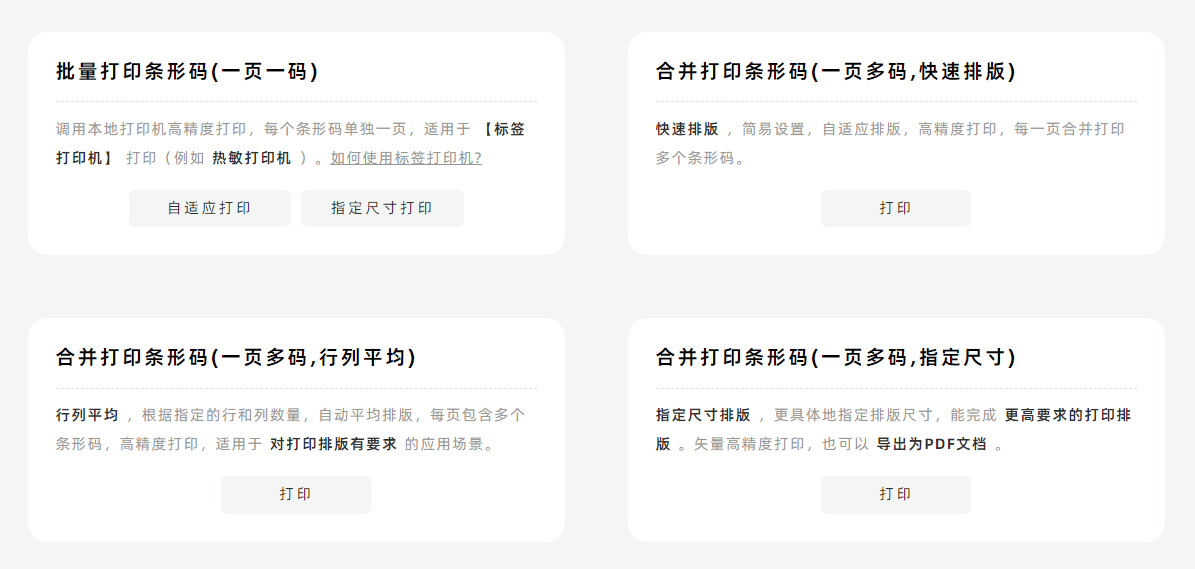
例如,您希望导出一页一码的矢量PDF文档,则对应选用【批量打印条形码(一页一码)】;如果您希望导出一页多码而且平均排版布局的矢量PDF文档,则对应选用【合并打印条形码(一页多码,行列平均)】。
-
在弹出的批量打印设置页面中,设置打印尺寸;
然后点击【打印】,在弹出的系统打印确认页面中,【目标打印机】选择【另存为PDF】,即可保存为矢量的PDF文档。
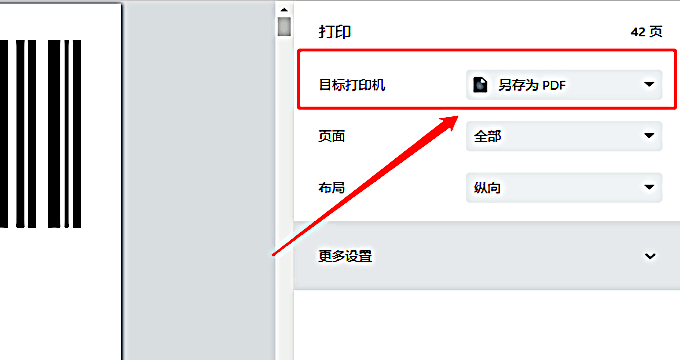
对于一页一码的PDF文档导出,需要注意的是【批量打印条形码(一页一码)】中有两种尺寸打印方式:【自适应打印】和【指定尺寸打印】。如果没有指定打印纸尺寸,系统会默认使用A4纸的尺寸导出PDF文档,所以,这里应选择使用【指定尺寸打印】,指定导出PDF文档的尺寸大小。
以上以条形码为例说明,标签和二维码也是类似的操作。
为什么需要矢量版的PDF文档
使用多零提供的PDF文档导出功能,导出的是位图版的PDF文档,支持多种清晰度导出,能够适用大多数应用场景。 但是对于需要对PDF文本操作的应用场景,则需要使用到矢量版的PDF文档,例如复制PDF文档中的文本、搜索PDF文档中指定文字等。 如果没有上面描述的文本操作需求,多零建议使用多零提供的PDF文档导出功能; 如果确实需要使用到文本操作功能,则使用上面描述的借助浏览器打印【另存为PDF】功能,导出矢量版的PDF文档。
由于持续版本迭代,本文涉及的功能内容和界面截图可能没有及时更新,文章内容可能会有差异,如需最准确的信息,请查阅最新版本的功能。
如果遇到问题,或者需要帮助,或者您有建议意见,请反馈给多零。